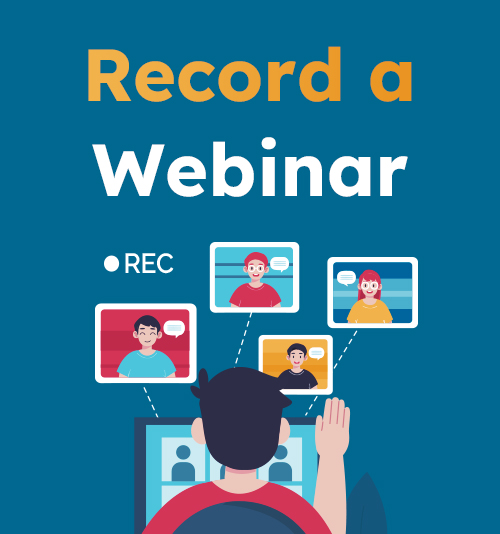
Wraz z ciągłym rozwojem technologii sieciowych i niedogodnościami spowodowanymi pandemią Covid-19, coraz więcej osób i firm decyduje się na skorzystanie z webinarów zamiast spotkań twarzą w twarz. Webinarium to seminarium online umożliwiające ludziom uczestnictwo w wirtualnej klasie w celu wymiany informacji za pośrednictwem Internetu w dowolnym miejscu lub na świecie, pozwala ludziom spotkać się poza ograniczeniami czasowymi i geograficznymi.
Kolejną zaletą webinaru jest to, że łatwiej go nagrać. Podczas tradycyjnych spotkań ludzie będą nagrywać za pomocą kamer, rejestratora, a nawet notatek. Ponieważ webinarium odbywa się za pośrednictwem Internetu, uczestnicy biorą udział w spotkaniu za pośrednictwem kamery internetowej, co znacznie ułatwia jego realizację nagrać seminarium internetowe. Wiele programów do webinarów umożliwia moderatorowi spotkania zapisanie wideo. Nie dotyczy to jednak przeciętnego uczestnika, który w wielu przypadkach nie ma możliwości zapisania rekordu. Jak więc nagrać webinar jako uczestnik, który nie może bezpośrednio zapisać nagrań webinaru?
SPIS TREŚCI
Jak nagrać webinar na swoim komputerze?
Ogólnie rzecz biorąc, dla większości osób pierwszym wyborem jest korzystanie z komputera w celu wzięcia udziału w seminarium internetowym. Komputery mają stabilniejsze połączenia internetowe, są łatwiejsze w użyciu i mają większe ekrany, dzięki czemu prezentację można wyraźniej zobaczyć. Jak nagrywać webinary na swoim komputerze?
Jak nagrać seminarium internetowe online?
Jednym z najprostszych sposobów nagrania webinaru jest skorzystanie z narzędzia online, takiego jak Darmowy rejestrator ekranu online AmoyShare; jest to darmowy zestaw do nagrywania webinarów, umożliwiający nagrywanie ekranu w 30 minut. Jest to internetowy rejestrator ekranu, który nie wymaga pobierania ani instalacji. Może jednocześnie nagrywać ekran, kamerę internetową, dźwięk systemowy i głos do mikrofonu.
Oto jak nagrać seminarium internetowe na żywo za pomocą bezpłatnego rejestratora ekranu online AmoyShare:
- Uzyskaj dostęp do bezpłatnego rejestratora ekranu online AmoyShare i odbierz Ekran, Dźwięk systemu, i mikrofon, trzy możliwości nagrania całego webinaru. Następnie kliknij „Rozpocznij nagrywanie” i wybierz źródło nagrania ekranu; możesz wybrać opcję nagrywania okno webinaru albo cały ekran jeśli chcesz zrobić prezentację. I nie zapomnij aktywować suwaka przełączającego w „Udostępnij także dźwięk systemowy"Moduł.
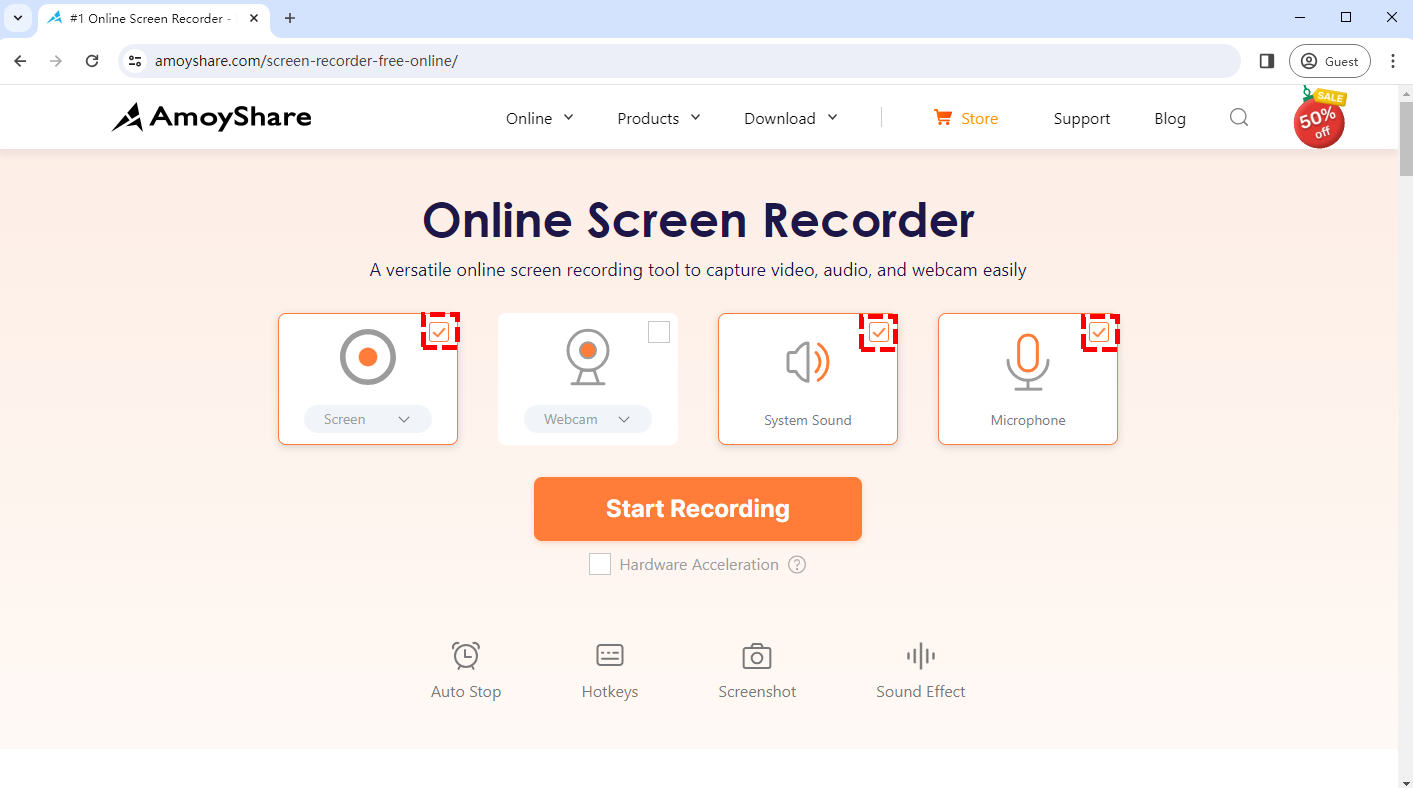
- Kliknij na Udostępnianie przycisk, aby rozpocząć nagrywanie po rozpoczęciu webinaru. Uderz w Pauza ikonę, aby tymczasowo zatrzymać nagrywanie po upływie limitu czasu. Lub uderz Stop ikona kończąca nagrywanie po zakończeniu webinaru.
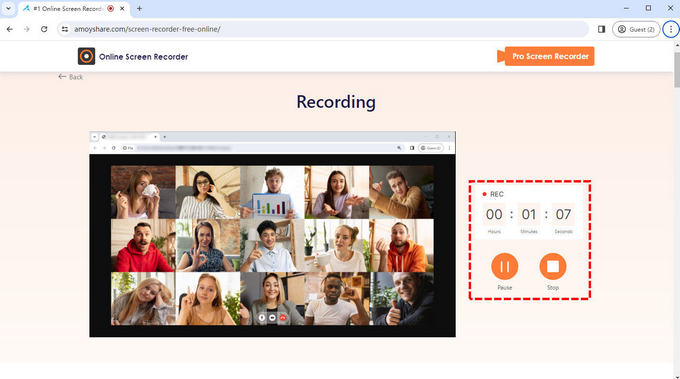
- Nagrany film zostanie natychmiast wyeksportowany po naciśnięciu przycisku stop. Kliknij grać ikonę , aby przejrzeć wideo, jeśli zajdzie taka potrzeba. Przed zapisaniem filmu nie zapomnij wybrać żądanej jakości i formatu. Uderz w Do pobrania przycisk, aby zapisać plik, jeśli jesteś z niego zadowolony.
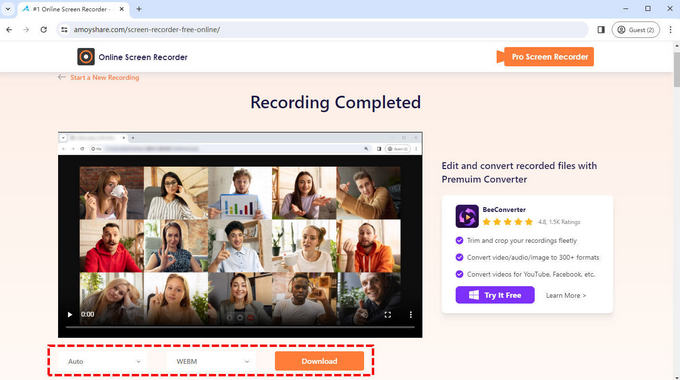
Jednak ze względu na ograniczenia pamięci przeglądarki nie można nagrać filmu dłuższego niż trzydzieści minut. Jeśli potrzebujesz nagrać dłuższy webinar, być może będziesz potrzebować lepszego narzędzia. Czytaj dalej, aby uzyskać dalsze spostrzeżenia.
Jak nagrać seminarium internetowe w systemie Windows 10?
Często zdarza się, że webinar lub konferencja trwają dłużej niż godzinę. Aby go nagrać, potrzebujesz oprogramowania do nagrywania webinarów, takiego jak Rejestrator ekranu DiReec. DiReec Screen Recorder to wydajny rejestrator ekranu, który może nagrywać dowolną część ekranu bez opóźnień. Do nagrywania seminarium internetowego bardzo przydatne są liczne zestawy narzędzi do adnotacji i przycisk szybkiego zrzutu ekranu. A najlepsze jest to, że obsługuje także system Windows wyższy lub niższy niż Windows 10.
Chcesz wiedzieć, jak nagrać za jego pomocą webinar? Oto kroki:
- Pobierz i otwórz Rejestrator ekranu DiReec; Kliknij okno i wybierz okno webinaru. Następnie przed rozpoczęciem nagrywania zmień ustawienia dźwięku systemowego i mikrofonu, aby dopasować je do swoich potrzeb.
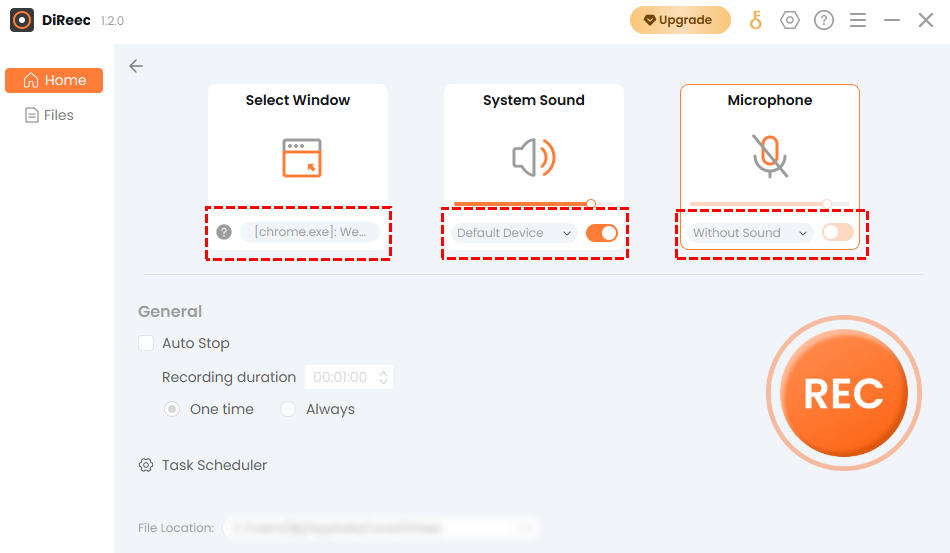
- Kliknij przycisk REC, gdy będziesz gotowy do nagrania webinaru. Nagrywanie rozpocznie się po odliczeniu. Możesz kliknąć odpowiedni przycisk, aby wstrzymać lub zatrzymać nagrywanie lub zaznaczyć na ekranie i zrobić zrzut ekranu.
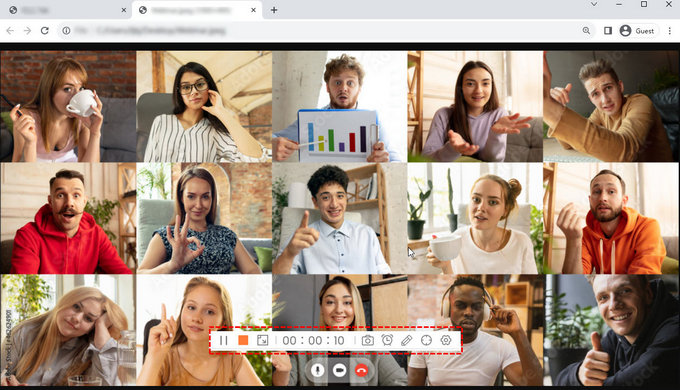
- Kliknij przycisk Stop, aby zakończyć nagrywanie po zakończeniu webinaru. Nagrany właśnie plik zostanie automatycznie zapisany, a program jednocześnie przełączy się na stronę Pliki. Masz możliwość sprawdzenia nagranego wideo w Akta. Co więcej, możesz to zrobić klips wideo lub edit to poprzez naciśnięcie ikony przypominającej nożyczki.
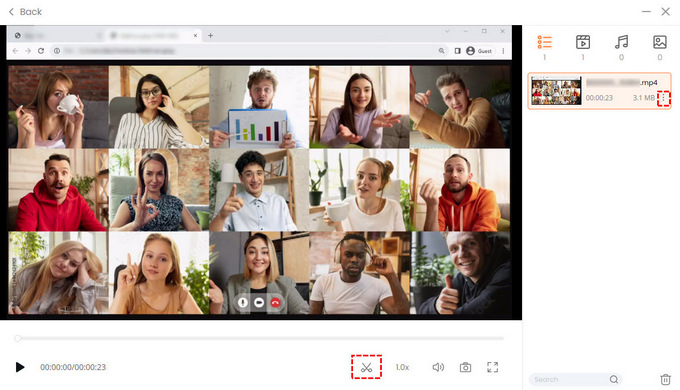
Jak nagrać seminarium internetowe na komputerze Mac?
Dla wielu ludzi biznesu notebooki Mac zyskały przychylność dzięki lekkiej konstrukcji, łatwości obsługi i wysokiemu bezpieczeństwu. Chociaż duża część oprogramowania do nagrywania ekranu jest przeznaczona dla systemu Windows, wciąż istnieje wiele znakomitych programów obsługujących system Mac, takich jak OBS.
OBS to profesjonalne oprogramowanie do screencastingu i przesyłania strumieniowego. Dla początkujących jest to trochę skomplikowane, ale nie martw się; po prostu wykonaj te proste kroki, a opanujesz sposób nagrywania webinaru do późniejszego obejrzenia:
- Pobierz i otwórz OBS. Dodaj źródło okna wyświetlania, aby przechwycić okno webinaru: Źródło > Dodaj > Przechwytywanie okna.
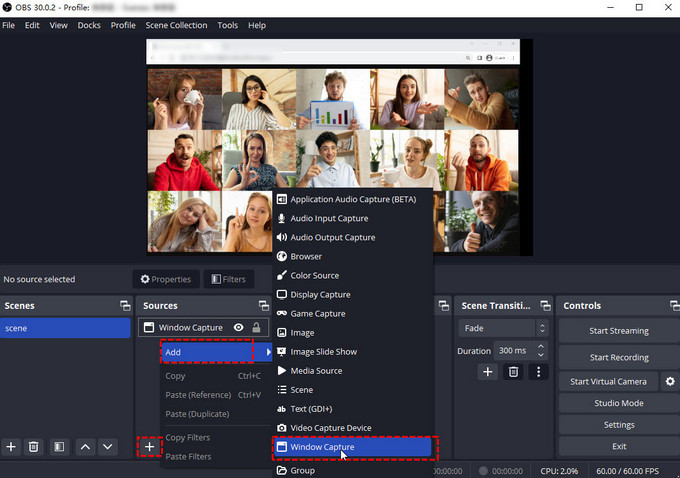
- Kliknij Start Przycisk nagrywania umożliwiający rozpoczęcie nagrywania webinaru. Długość nagrania możesz sprawdzić na dole okna.
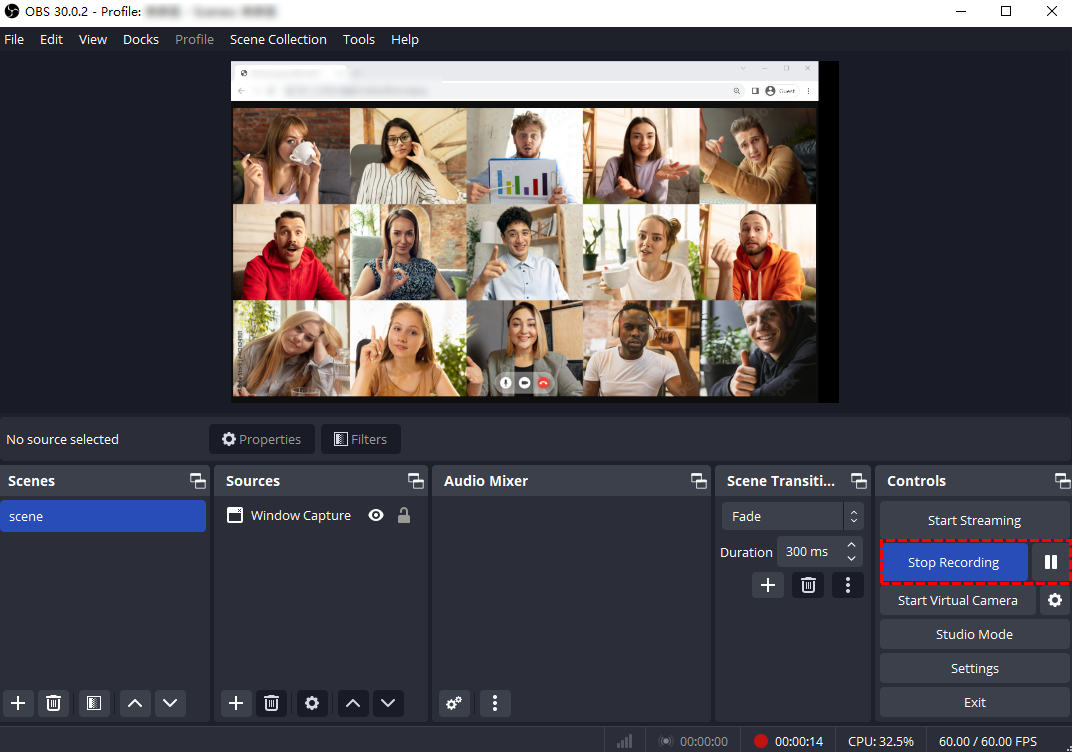
- Naciśnij przycisk Zatrzymaj nagrywanie, aby zakończyć nagrywanie, a wskazówka na dole poinformuje Cię, gdzie zapisane jest nagrane wideo.
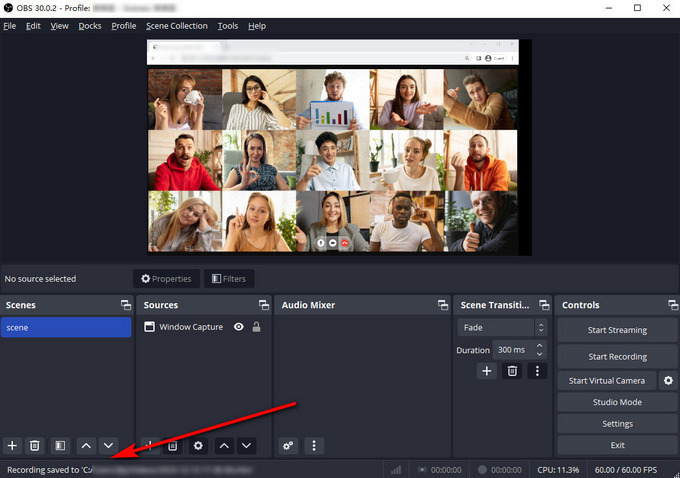
Jak nagrywać seminaria internetowe na urządzeniu mobilnym?
W dzisiejszych czasach prawie wszyscy lubią komunikować się za pomocą telefonów komórkowych, a czasem nawet spędzają przy nich więcej czasu niż na komputerach. Ludzie używają także telefonów do udziału w seminariach internetowych, a nagranie seminarium internetowego jest bardzo łatwe, zarówno na Androidzie, jak i na iPhonie.
Jak nagrywać seminaria internetowe na Androidzie?
Na świecie jest ponad 3.6 miliarda użytkowników Androida i nie ma wątpliwości, że istnieje ogromne zapotrzebowanie na nagrywanie webinarów dla użytkowników Androida. Na szczęście dla użytkowników Androida można z tego skorzystać wbudowany rejestrator ekranu do przechwytywania sesji.
Oto jak nagrać webinar na telefonie z Androidem:
- Przesuń palcem w dół od góry ekranu, aby uzyskać dostęp do systemu Android Panel sterowania, a następnie znajdź Rejestrator ekranu.
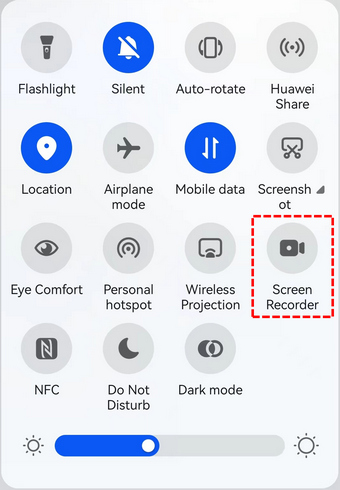
- Nagrywanie ekranu rozpocznie się po dotknięciu Przycisk Rejestratora ekranu, a po rozpoczęciu nagrywania pojawi się panel sterowania menu przesuwane w dół. Możesz ukryć efekt tętnienia, włączyć/wyłączyć mikrofon i zatrzymać za jego pomocą nagrywanie.
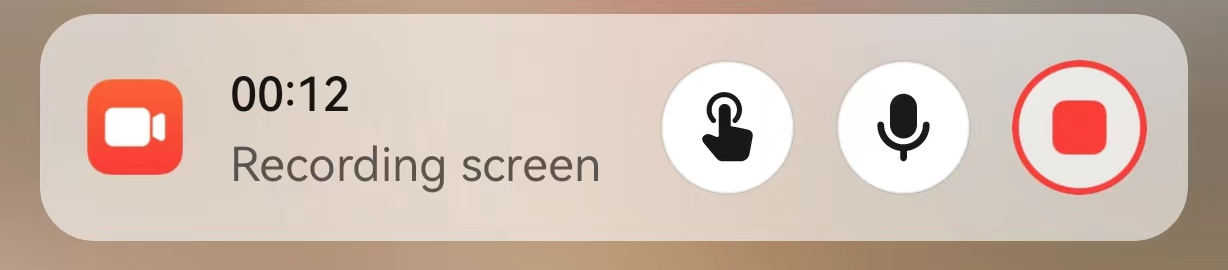
- Taśma Czerwony przycisk w panelu sterowania, aby zatrzymać nagrywanie ekranu po zakończeniu webinaru. Nagrany film zostanie zapisany w Twoim telefonie; możesz to sprawdzić w swoim telefonie Galeria or Akta.
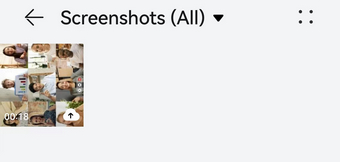
Jak nagrać seminarium internetowe na iPhonie?
Dla użytkowników iPhone'a nagranie webinaru nie stanowi problemu. Podobnie jak Android, iPhone również ma wbudowany rejestrator ekranu, dzięki czemu użytkownicy iPhone'a mogą z łatwością nagrać za jego pomocą webinar.
Niektórzy użytkownicy mogą nie wiedzieć, jak nagrać webinar na iPhonie; oto kroki:
- Przejdź do Ustawienia > Centrum sterowania, a następnie stuknij przycisk Dodaj obok opcji Nagrywanie ekranu, aby włączyć nagrywanie ekranu w Centrum sterowania. otwarty Centrum sterowania na iPhonie i dotknij Przycisk nagrywania, a następnie poczekaj na 3-sekundowe odliczanie.
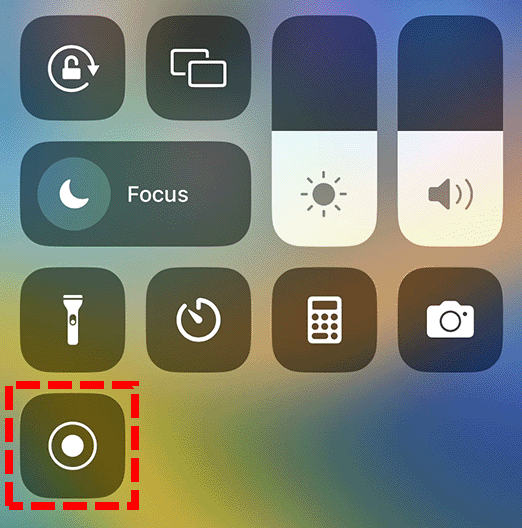
- Wyjdź z Centrum sterowania, aby nagrać swój ekran, i przejdź do webinaru, aby go nagrać.
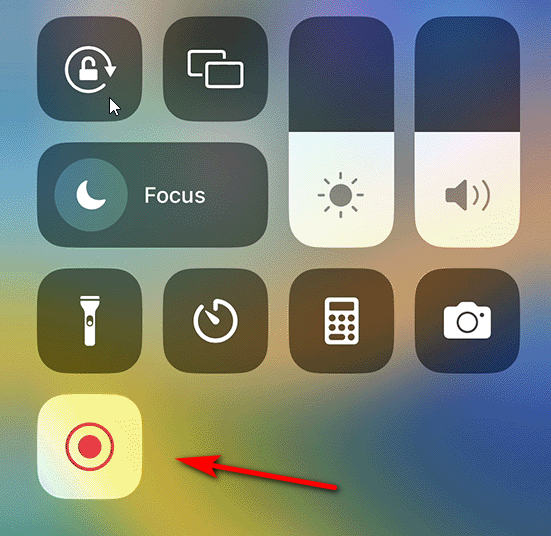
- Aby zatrzymać nagrywanie seminarium internetowego, otwórz Centrum sterowania, a następnie dotknij czerwony przycisk nagrywania. Możesz też dotknąć czerwonego paska stanu u góry ekranu i wybrać Stop. Możesz sprawdzić swój rekord ZDJĘCIA.

Wnioski
Seminarium internetowe staje się normalną częścią codziennego życia, umożliwiając ludziom dzielenie się pomysłami i komunikację bez konieczności gromadzenia się razem. Jego wygoda jest bezdyskusyjna, szczególnie gdy można go nagrywać na różne sposoby. Powyżej wymieniliśmy pięć różnych metod nagrywania seminarium internetowego. Na pytanie jak nagrać webinar, biorąc pod uwagę połączenie praktyczności i wygody, uważamy, że wśród powyższych metod, wykorzystując Rejestrator ekranu DiReec to najlepszy wybór. Jest łatwy w obsłudze i umożliwia nagrywanie długiego seminarium internetowego bez opóźnień, a jego narzędzia do szybkiego zrzutu ekranu i adnotacji są przydatne podczas prezentacji.
Rejestrator ekranu
Błyskawicznie przechwytuj wideo i dźwięk w jakości HD
- dla Windows 10/8/7
- dla systemu Mac OS X 14+
- dla Android
Często Zadawane Pytania
Czy możesz nagrać webinar?
Tak, możesz. W przypadku uczestników musisz pobrać rejestrator ekranu, taki jak Rejestrator ekranu DiReec aby nagrać webinar.
Jak mogę nagrać webinar na swoim komputerze?
Jeśli chcesz nagrać webinar na komputerze, najlepszym wyborem będzie rejestrator ekranowy. Rejestrator ekranu DiReec może nagrać długi webinar bez opóźnień, pomocne są również narzędzia do szybkiego zrzutu ekranu i adnotacji.
Jak nagrać webinar na laptopie za darmo?
Możesz skorzystać z internetowego rejestratora ekranu, aby bezpłatnie nagrywać na laptopie, np Darmowy rejestrator ekranu online AmoyShare ; może jednocześnie nagrywać dźwięk systemowy i mikrofon.